多媒体技术与多媒体网络.pptx
- 格式:pptx
- 大小:431.88 KB
- 文档页数:35
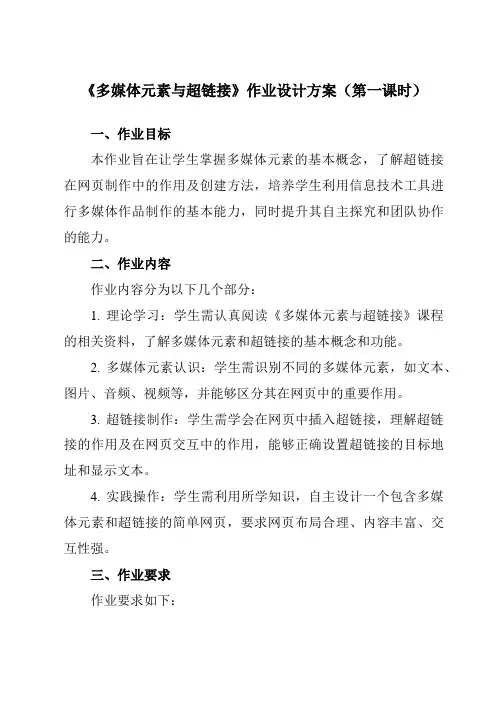
《多媒体元素与超链接》作业设计方案(第一课时)一、作业目标本作业旨在让学生掌握多媒体元素的基本概念,了解超链接在网页制作中的作用及创建方法,培养学生利用信息技术工具进行多媒体作品制作的基本能力,同时提升其自主探究和团队协作的能力。
二、作业内容作业内容分为以下几个部分:1. 理论学习:学生需认真阅读《多媒体元素与超链接》课程的相关资料,了解多媒体元素和超链接的基本概念和功能。
2. 多媒体元素认识:学生需识别不同的多媒体元素,如文本、图片、音频、视频等,并能够区分其在网页中的重要作用。
3. 超链接制作:学生需学会在网页中插入超链接,理解超链接的作用及在网页交互中的作用,能够正确设置超链接的目标地址和显示文本。
4. 实践操作:学生需利用所学知识,自主设计一个包含多媒体元素和超链接的简单网页,要求网页布局合理、内容丰富、交互性强。
三、作业要求作业要求如下:1. 学生需在规定时间内完成作业,并保证作业的完整性和质量。
2. 理论学习部分需有详细的笔记记录,以备后续复习。
3. 多媒体元素和超链接的使用需符合规范,不得出现错别字、错位等问题。
4. 实践操作部分需有明确的网页设计思路和步骤记录,网页内容需与所学知识紧密结合,具有实际意义。
5. 作业需以个人或小组形式提交,提交前需进行自查和互查,确保无误后再提交。
四、作业评价作业评价将从以下几个方面进行:1. 理论学习部分:评价学生对多媒体元素和超链接的理解程度及笔记的完整性。
2. 实践操作部分:评价学生网页设计的合理性、美观度、交互性及对所学知识的应用能力。
3. 团队合作能力:评价学生在小组作业中的协作能力和对团队贡献的程度。
五、作业反馈作业反馈如下:1. 教师将对每位学生的作业进行认真批改,指出存在的问题及改进建议。
2. 对于优秀作业,将在课堂上进行展示和表扬,激励学生继续努力。
3. 针对普遍存在的问题,教师将在课堂上进行集中讲解和指导,帮助学生解决疑惑。
4. 作业成绩将作为学生平时成绩的一部分,纳入期末总评。
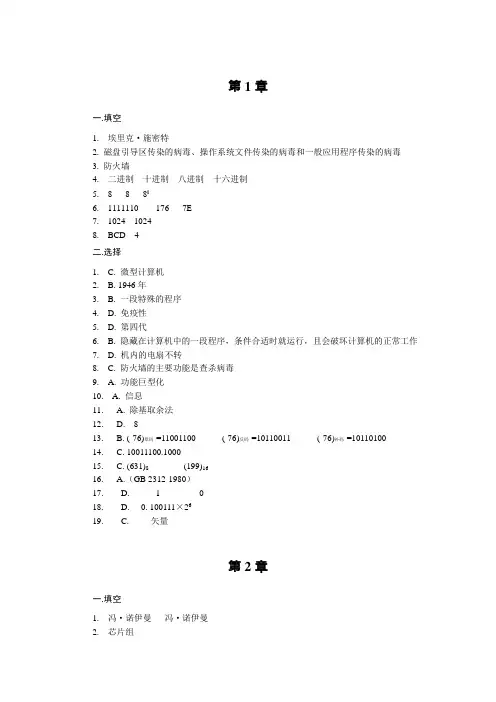
第1章一.填空1. 埃里克·施密特2. 磁盘引导区传染的病毒、操作系统文件传染的病毒和一般应用程序传染的病毒3. 防火墙4. 二进制十进制八进制十六进制5. 8 8 8i6. 1111110 176 7E7. 1024 10248. BCD 4二.选择1. C. 微型计算机2. B. 1946年3. B. 一段特殊的程序4. D. 免疫性5. D. 第四代6. B. 隐藏在计算机中的一段程序,条件合适时就运行,且会破坏计算机的正常工作7. D. 机内的电扇不转8. C. 防火墙的主要功能是查杀病毒9. A. 功能巨型化10. A. 信息11. A. 除基取余法12. D. 813. B. (-76)原码=11001100 (-76)反码=10110011 (-76)补码=1011010014. C. 10011100.100015. C. (631)8(199)1616. A.(GB 2312-1980)17. D. 1 018. D. -0. 100111×2619. C. 矢量第2章一.填空1. 冯·诺伊曼冯·诺伊曼2. 芯片组3. 字长4. 数据总线地址总线控制总线5. 软件系统二.选择1. C. 运算器控制器2. B. 随机存储器3. C. 存储速度快4. A. 显示器5. B. 键盘、扫描仪和鼠标6. A. 应用软件7. B. 北桥8. A. 运算器9. D.运算器、控制器、存储器、输入设备、输出设备三. 上机操作题操作步骤略第3章一. 填空题1. Ctrl+C 、Ctrl+X 、Ctrl+V2. Alt+F43. Ctrl+Shift4. 桌面、桌面背景、桌面图标、“开始”按钮、任务栏5. Alt+PrintScreen6. 任务管理器7. 暂时存放、清空回收站8. 控制面板9. 扩大内存空间10. Ctrl + A二. 选择题1. A. 12. A. 并不删除与其链接的程序3. C. 窗口的标题栏4. A. 软件和硬件资源5.C. 可移动窗口或其他对象6. B. 按住Ctrl键,分别单击要选定的文件或文件夹7. D. Ctrl+Alt+Delete8. D. 不允许有同名的文件或文件夹9. A. 按Shift+Delete键10. D. 按图标排列11. C. 按Ctrl键拖动12. A. 指用来驱动硬件工作的程序13. A. 可以添加多个附加时钟14. B. 详细信息15. B. 对话框不能移动三. 上机操作题操作步骤略第4章一. 填空题1. 字体、浮动2. .docx3. 布局、数据4. Backspace、Delete5. 查找、替换6. 形状7. Ctrl+Z8. 文本框9. 打印10. 快速访问二. 选择题1. C. 固定值2. B. 2,5,8-113. D. 三击4. C. 双击5. A. 快捷菜单中的“设置图片格式”命令6. B. Ctrl7. C. 任何视图下都可以看见分栏效果8. B. 在“另存为”对话框中,单击“工具”/“常规选项”9. B. 在页眉中不可插入图片10. D. Shift11. A. 打印预览12. A. 选定整个表格13. D. 快捷菜单“表格”/“表格属性”命令14. B. 合并单元格15. C. 可同时对三列数据排序三. 上机操作题操作步骤略第5章一. 填空题1. .xlsx、32. 列标、行号3. C5、B2:F64. 排序5. 2018-6-12或2018/6/126. =SUM($D$3:$F$3)7. 自动填充8. 名称框9. 取消、确认10. 64二. 选择题1. B. '39556002. A. 绝对引用3. C. =E3*B64. C. Ctrl5. D. 选定单元格的数据6. A. =C1+H57. C. 0 3/48. B.“数据”组中的“选择数据”9. D. 可以在同一工作簿或不同工作簿之间复制或移动10. B. 筛选三. 上机操作题操作步骤略第6章一. 填空题1. 绘图笔2. Ctrl+M3. 母版4. 版式5. 幻灯片、大纲6. 超链接到7. 演讲者放映(全屏幕)、观众自行浏览(窗口)、在展台放映(全屏幕)8. 幻灯片母版、讲义母版、备注母版9.重新排序10. 9张二. 选择题1. B. .pptx2. A. 渐变3. C. 设置幻灯片切换效果4. D. 在幻灯片中不能插入录制的声音文件5. C. “开始”/“新建幻灯片”/“重用幻灯片”6. C. 普通视图7. A. 幻灯片母版8. B. F59. C. 排练计时10. A. Esc11. B. 按空格键12. D. 当前幻灯片13. D. 以上说法都不对14. C. 使幻灯片中的文本、图形等具有动画效果15. B. 浏览视图三. 上机操作题操作步骤略第7章一. 填空题1.非单一媒体2. 多种媒体3. 多媒体技术二. 选择题1. D. 以上所有技术2. A. 知识趣味性3. A. 模拟信号采样量化编码4. D. MOV5. B. MIDI格式第8章一. 填空题1. 局域网、城域网、广域网2. 总线型、星型、环型、混合型3. 模拟信号、数字信号4. 对等、客户机/服务器5. 资源6. 7、物理层、数据链路层、网络层、传输层、会话层、表示层、应用层7. jpg、gif二. 选择题1. A. 网络协议2. C. 通信子网3. C. 光纤4. B. LAN5. A. 星型6. B. 超文本标记语言7. color: #9900008. C. 中继器9. B. 网络层10. C. <td>11. D. 在单元格中不可以设置背景图片12. C. 文档编码13. A. Ctrl+S14. C. 单击图片,其周围会出现拖动手柄15. B. 不可以链接邮件地址三. 上机操作题操作步骤略。

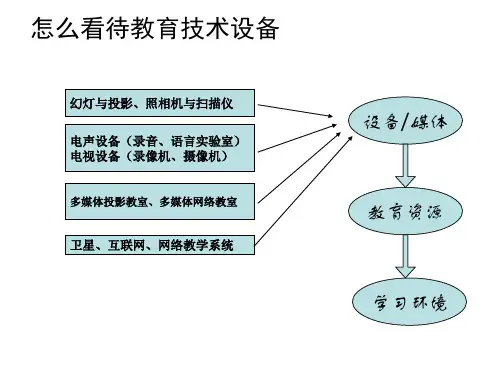


教你使用PowerPoint制作多媒体PowerPoint是一款功能强大的演示软件,除了可以制作传统的幻灯片外,还可以用来制作多媒体演示。
多媒体演示不仅可以使你的演示更具吸引力,还可以帮助你更好地传达信息。
下面是一些简单的步骤,教你如何使用PowerPoint制作多媒体演示。
第一步是选择一个合适的主题布局。
PowerPoint提供了各种主题布局,包括多媒体布局。
在选择主题布局时,可以找到一个没有标题的布局,只包含介绍文本或图片的区域。
这样可以确保你的演示没有明显的标题。
第二步是添加多媒体内容。
你可以在幻灯片上添加图片、音频、视频等多媒体元素。
添加图片时,可以点击“插入”选项卡中的“图片”按钮,然后选择你想要插入的图片。
添加音频和视频时,可以使用“插入”选项卡中的“音频”和“视频”按钮。
第三步是调整多媒体内容。
在添加多媒体元素后,你可能需要对它们进行一些调整。
比如,你可以调整图片大小、位置和透明度,以及音频和视频的播放设置。
你还可以为音频和视频添加过渡效果,使它们在幻灯片之间平滑切换。
第四步是设置自动播放。
如果你希望多媒体内容在幻灯片之间自动播放,可以使用“设置幻灯片切换”选项。
在“设置幻灯片切换”对话框中,你可以选择让多媒体内容在幻灯片之间自动播放,并设置它们的播放时间和过渡效果。
第五步是保存和分享你的多媒体演示。
完成演示后,记得保存你的工作。
你可以选择将演示保存为PowerPoint文件,以便以后进行编辑;也可以选择将演示保存为PDF文件,以便分享给其他人。
这就是使用PowerPoint制作多媒体演示的简单步骤。
通过使用多媒体元素,你可以使你的演示更加生动和吸引人,帮助你更好地传达信息。
祝你成功!使用PowerPoint制作多媒体演示可以帮助你创造出更吸引人的演示效果。
通过添加图片、音频和视频,你可以增强你的演示的视觉和听觉效果,使观众更加专注和投入。
首先,让我们来看看如何添加图片。
在PowerPoint中,你可以通过点击“插入”选项卡中的“图片”按钮来添加图片。
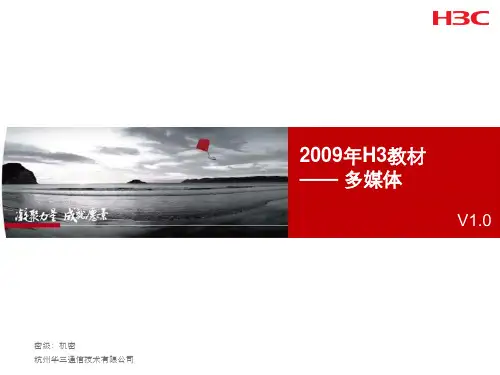




多媒体制作技术考试卷一、单选题(共30题,60分)1、在PowerPoint中,要在幻灯片中插入文字.可通过( )按钮插入文字。
(2.0)A、图表B、格式刷C、文本框D、剪贴画正确答案: C2、PowerPoint2013中退出正在放映幻灯片的快捷键为_______。
(2.0)A、 ESCB、 CTRLC、 F5D、 F1正确答案: A3、PowerPoint2013演示文稿的默认扩展名为_______。
(2.0)A、 pptB、 ppsC、 pptxD、 htm正确答案: C4、选择不连续的多张幻灯片,借助_______键。
(2.0)A、 ShiftB、 ctrlC、 TabD、 ALT正确答案: B5、PowerPoint中,插入幻灯片的操作可以在_______下进行。
(2.0)A、列举的三种视图方式B、普通视图C、幻灯片浏览视图D、大纲视图正确答案: A6、PowerPoint2013中,执行了插入新幻灯片的操作,被插入的幻灯片将出现在_______。
(2.0)A、当前幻灯片之前B、当前幻灯片之后C、最前D、最后正确答案: B7、PowerPoint2013中没有的对齐方式是_______。
(2.0)A、两端对齐B、分散对齐C、右对齐D、向上对齐正确答案: D8、在PowerPoint中,不属于文本占位符的是_______。
(2.0)A、标题B、副标题C、图表D、普通文本框正确答案: C9、在PowerPoint2013中,按_______快捷键点击放映,编辑放映两不误。
(2.0)A、 ShiftB、 CTRLC、 AltD、 Tab正确答案: B10、演示文稿中的每一张演示的单页称为_______,它是演示文稿的核心。
(2.0)A、版式B、模板C、母版D、幻灯片正确答案: D11、下列操作中,不是退出PowerPoint的操作是_______。
(2.0)A、单击“office按钮”下拉菜单中的“关闭”命令B、单击“office按钮”下拉菜单中的“退出PowerPoint”命令C、按组合键Alt+F4D、双击PowerPoint窗口的“控制菜单”图标正确答案: D12、下列操作中,不是换到下一张幻灯片操作的是_______。
一、实验目的通过本次多媒体作业实验,旨在提高学生对多媒体技术的基本操作能力,熟悉多媒体制作软件的使用,掌握多媒体素材的采集、编辑、合成及输出等基本技能。
同时,培养学生创新思维和团队合作精神。
二、实验内容1. 实验名称:制作一个关于“家乡美景”的多媒体演示文稿2. 实验软件:Microsoft PowerPoint3. 实验时间:2课时4. 实验分组:4人一组三、实验步骤1. 确定主题与内容本组确定的主题为“家乡美景”,内容涵盖家乡的自然风光、人文景观、民俗风情等方面。
2. 素材采集(1)通过网络、书籍、杂志等途径收集家乡美景的相关图片、视频、音频等素材。
(2)利用手机、相机等设备拍摄家乡美景的现场照片。
3. 素材编辑(1)使用Microsoft PowerPoint软件,新建一个演示文稿。
(2)根据主题,将收集到的素材进行分类整理。
(3)对图片、视频、音频等素材进行编辑处理,如调整图片大小、视频播放速度、音频音量等。
4. 页面设计(1)设置演示文稿的背景、主题、字体等样式。
(2)根据内容,设计每个页面的布局和内容。
(3)插入相关图片、视频、音频等素材,使页面更加丰富。
5. 演示文稿合成(1)调整各页面之间的切换效果,使演示文稿更具观赏性。
(2)设置动画效果,使演示文稿更具动态感。
(3)添加注释、标题等文字说明,使演示文稿内容更加清晰。
6. 演示文稿输出(1)保存演示文稿,确保格式正确。
(2)根据需要,将演示文稿输出为PPTX、PDF、图片等格式。
四、实验结果与分析1. 实验结果本组成功制作了一个关于“家乡美景”的多媒体演示文稿,包括10个页面,共计30张图片、3个视频、2段音频。
演示文稿内容丰富,页面设计美观,动画效果流畅。
2. 实验分析(1)通过本次实验,学生掌握了Microsoft PowerPoint软件的基本操作,提高了多媒体制作能力。
(2)在素材采集、编辑、合成过程中,培养了学生的团队合作精神和创新思维。
2015 年春季西南大学网教平---多媒体课件制作答案时作业顺序是乱的题目都在一样的第一次作业【名词解释】课件课件( courseware)是根据教学大纲的要求,经过教学目标确定,教学内容和任务分析,教学活动结构及界面设计等环节,而加以制作的课程软件。
它与课程内容有着直接联系。
【判断题】多媒体课件脚本实质上就是包含教学内容和教学过程的教学设计答案:正确【判断题】多媒体课件在开发时其艺术性必须服务于教育性答案:正确【判断题】多媒体课件在开发时要求必须使用多种媒体元素答案:错误【多选题】多媒体课件脚本一般包括:ACA:文字脚本B:分镜头脚本C:制作脚本【多选题】可以直接插入PowerPoint 中播放的动画文件格式有:ACA: SWFB: FLAC: GIFD: PSD多选题】文本是多媒体课件中非常重要的一部分,主要包括:ABCA:字母B:符号C:数字D:表格【多选题】根据科学性要求,教师在开发课件时可以使用文字BCA:繁体字B:简化字C:国标文字D:网络符号文字(如“囧”)多选题】评价多媒体课件质量的指标有:ABCDA:科学性B:技术性C:艺术性D:教育性多选题】多媒体技术所涉及到以下哪些形式:ACA:媒介B:媒材C:媒体【单选题】多媒体课件开发的直接依据是: CA:文字脚本B:分镜头脚本C:制作脚本【单选题】适用于表现比较细节、层次以及丰富色彩的是: B A:图形B:图像【单选题】在演示文稿制作时,如果在每一页幻灯片上添加版权信息,则可以在下列哪一种视图模式中进行操作设置 BA:讲义母版B:幻灯片母版C:备注母版D:备注页视图【单选题】在演示文稿中,如果仅需要查看幻灯片内的文字信息,而不需要观看其缩略图内容,则可以选择下列哪一个选项卡 AA:大纲选项卡B:幻灯片选项卡题目:【单选题】下列哪一个视图不属于母版视图组 DA:讲义母版B:幻灯片母版C:备注母版D:备注页视图题目:【单选题】下列哪一个视图不属于演示文稿视图组 CA:普通视图B:幻灯片浏览视图C:备注母版D:备注页视图题目:【单选题】传播信息的电缆、电磁波等称为: AA:媒介B:媒材C:媒体题目:【单选题】存储信息的实体,如磁盘、磁带、纸张、光盘等称为: CA:媒介B:媒材C:媒体第二次作业1.【名词解释】多媒体课件脚本答:多媒体课件脚本是详细的课件实施方案,是将课件的教学内容、教学策略进一步具体化,是对在计算机屏幕上如何组织整个教学活动的描述,主要包括课件中呈现的信息、画面设计、交互方式、学习过程的控制等2.【名词解释】幻灯片版式答:幻灯片版式是PowerPoint中的一种常规排版的格式,通过幻灯片版式的应用可以对文字、图片等等更加合理简洁完成布局。